インパクトのある動画って、どう作るの?
今の時代、SNSやYouTubeなどで多くの動画が投稿されています。
そんな中で、「この動画、すごい!」「つい見入ってしまった!」と思われる動画には、ある共通点があります。
それが、インパクトのある動画です。
インパクトのある動画とは、視聴者の心に残りやすく、最後まで見てもらえる動画のことです。
でも、「どうやって作ればいいの?」「特別なスキルが必要なんじゃないの?」と思う人も多いはず。
この記事では、初心者の方でも大丈夫なように、動画にインパクトを与えるための基本的なコツから、
話題のAI編集機能を使った最新テクニックまで、やさしく解説していきます。
動画編集ソフト「Filmora(フィモーラ)」の便利な機能も紹介しながら、
あなたの動画をもっと魅力的にするためのヒントをお届けします!
目次
【基礎編】インパクトのある動画に必要な5つの要素
インパクトのある動画を作るには、ただ派手な演出をすればいいというわけではありません。
視聴者の心を引きつけ、最後まで見てもらうためには、いくつかの基本的なポイントを押さえることが大切です。。
ここでは、初心者でも実践できる「インパクト動画の5つの基本要素」をご紹介します。
心をつかむオープニングの作り方
インパクトのある動画の第一歩は、3秒で視聴者の注意を引くことです。
オープニングが強ければ、続きを見てもらえる確率がグッと上がります。
たとえば、Filmoraには以下のようなツールがあります。
- タイトルテンプレート

Filmoraタイトルテンプレート - インパクトのあるテキストアニメーション
インパクトのあるテキストアニメーションFilmora - 派手なトランジション
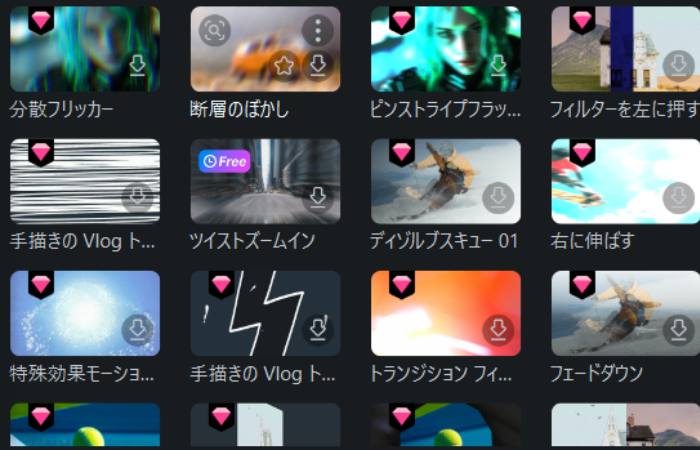
Filmoraトランジション
また、エフェクトの検索ウィンドウに「オープニング」と入力すると、オープニングを魅力的にする関連エフェクトが表示されます。
これらを使うことで、誰でも簡単にプロっぽいオープニングが作れます。
視聴者を飽きさせない編集のコツ
|
編集テクニック |
特徴 |
視聴維持率アップのポイント |
|
トランジション |
場面転換を滑らかにして、飽きさせない |
次のシーンへ自然に誘導 |
|
間カット |
不要な沈黙や間をカットし、テンポアップ |
視聴者の集中を途切れさせない |
|
画面効果 |
資格に変化を与え、印象を強くする |
目を引き付け、最後まで見たくなる |
動画のテンポが悪いと、すぐにスキップされたり、最後まで見てもらえなくなることがあります。
視聴者を飽きさせないためには、テンポよく進む編集がとても大切です。
以下のような編集テクニックを意識することで、動画の印象をグッと良くすることができます。
不要な部分はカットする
「えー」「あのー」といった言い直しや、沈黙の時間は省きましょう。
Filmoraの「AIテキストベース編集」機能を使えば、動画の音声を自動で文字起こしし、テキスト上で不要な部分を簡単に見つけて削除できます。
この機能では、動画の音声をAIが自動でテキストに変換し、編集者はそのテキストを直接編集することで、対応する動画部分をカットできます。
また、「すべての無音クリップを削除」機能を使えば、無音の部分を一括で削除することも可能です。
テンポの良いトランジションを入れる
シーンが切り替わるタイミングで、自然なアニメーション(フェード、スライドなど)を入れると、リズムが生まれます。
Filmoraには、豊富なトランジション効果があらかじめ用意されています。
画面切り替えにリズム感を持たせる
同じ構図のままだと単調に感じられます。
視点を切り替えたり、ズームイン・ズームアウトなどを入れて、視覚に動きを与えましょう。
また、スマートショートクリップというFilmoraの機能を使えば、動画の中から「盛り上がりポイント」だけを自動で選んでまとめることもできます。
これを活用すると、短くてインパクトのある動画が作りやすくなります。
BGMと効果音で感情に訴える
音は動画の「感情」をコントロールする大切な要素です。
特に、印象に残る動画には、場面に合った音の演出があります。
Filmoraでは、以下のような音に関する機能があります。
- Filmora Creative Assetsの【音楽素材・効果音】
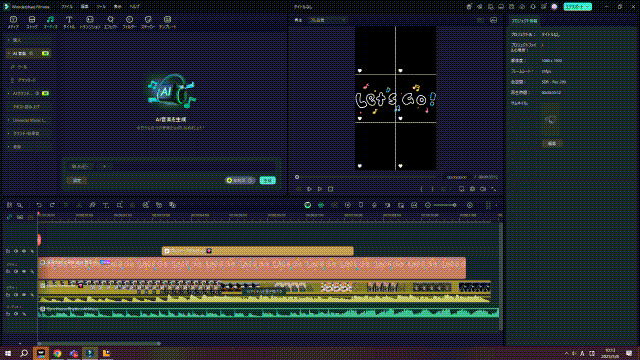
- AI音楽(自動で雰囲気に合ったBGMを提案)
BGMを入れるときは、音量にも気をつけましょう。
ナレーションやセリフの邪魔をしないようにバランスを調整することが大切です。
魅せるカメラワークとは?
動画の視点がずっと同じだと、単調になってしまいます。
そこで有効なのが、カメラワークの工夫です。
たとえば以下のようなテクニックがあります。
- ズームイン/ズームアウト
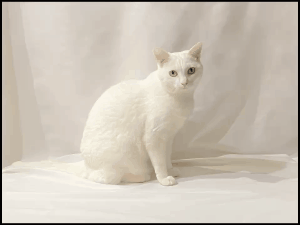

- パン(左右に動く)
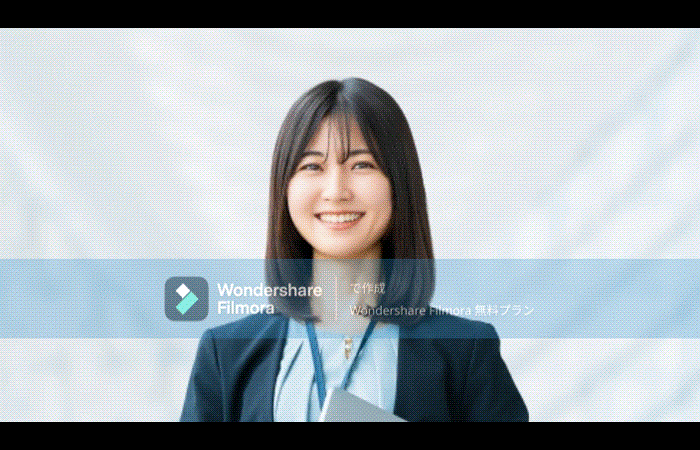
- 視点の切り替え(別のアングルを入れる)
Filmoraのキーフレーム機能を使えば、こうしたカメラ風の動きを後から加えることができます。
関係記事:【保存版】カメラワークを分かりやすく解説!動画撮影における基本概要や悪い例も紹介
テキストと字幕も印象を変える要素
字幕やテキストの見せ方も、動画にインパクトを与える重要なポイントです。
ただ文字を出すのではなく、動きやデザインにこだわるだけで印象が変わります。
Filmoraでは、次のようなテキスト演出が可能です。
- タイトルアニメーション
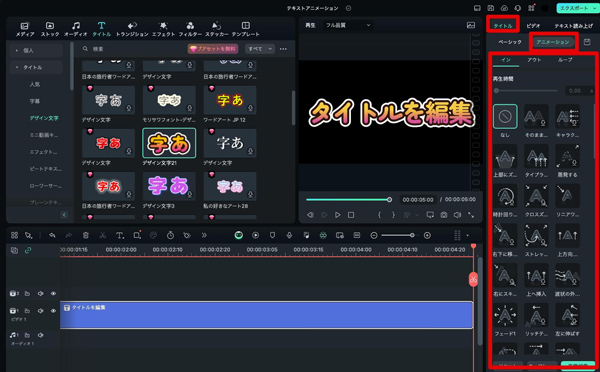
- フォントのカスタマイズ
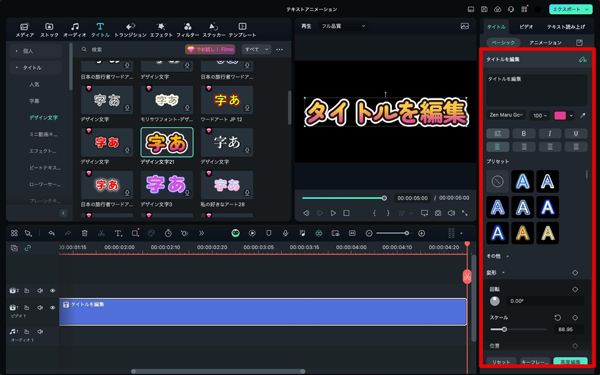
- AIキャプション機能(自動で字幕を生成)
【太字】【ハイライト】【色分け】などの工夫で、情報をより伝えやすくなります。
【AI活用編】Filmoraで作るインパクト動画の編集術
最近の動画編集では、AI機能の活用が注目されています。
Filmoraは、初心者でもかんたんにAI編集ができるソフトとして、たくさんの便利な機能を搭載しています。
ここでは、Filmoraで使えるAI機能と、それを使って「退屈な動画」をインパクトある作品に変える方法を紹介します。
話題のAI機能とは?Filmoraが可能にする編集革命
Filmoraには、編集時間を短縮しながら、クオリティを高めてくれるAI機能がいくつもあります。
これらの機能を使えば、動画初心者でもプロのような演出が可能になります。
代表的なAI機能は以下のとおりです。
|
機能名 |
内容例 |
|
AIカメラ |
話者を自動絵検知してズーム |
|
AIキャプション |
自動で字幕を追加 |
|
AI絵文字 |
絵文字を使って感情をわかりやすく表現 |
|
AI自動カット |
動画の中で盛り上がる部分を自動で検出してまとめてくれます |
これらの機能は、インパクトのある動画作りにおいて大きな味方になります。
AI カメラで“退屈な動画”を魅力的に変える方法
「ただの会話動画」や「講義・対談形式の動画」など、一見地味に見える動画も、AI機能を使えば印象がガラリと変わります。
ここでは、Filmoraのスマホアプリで使えるAI機能で、動画を魅力的にする方法を紹介します。
【STEP1】AI カメラで人物を自動追跡
カメラワークがない素材でも、AI カメラを使えばズームイン・アウトやパン(動き)を自動で加えられます。
視点が動くことで、動画に“ライブ感”が生まれます。
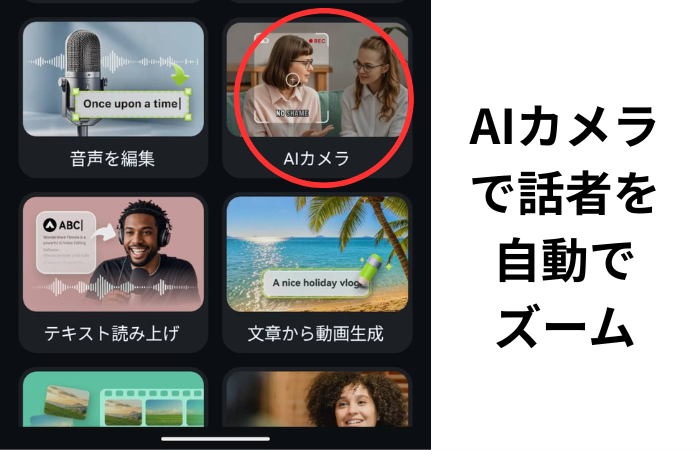
【STEP2】AIキャプションで自動字幕を追加
AIが音声を聞き取り、字幕を自動生成してくれます。
字幕があると、視覚的に伝わりやすくなり、スマホ視聴者にも親切です。
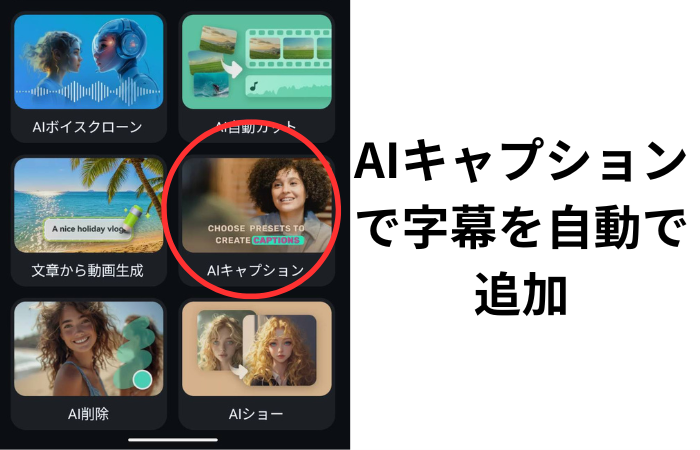
【STEP3】AI 絵文字で感情表現をプラス
会話の内容や声のトーンに合わせて、表情アイコン(絵文字)を自動追加できます。
視聴者にとっても、雰囲気がわかりやすく、飽きにくくなります。
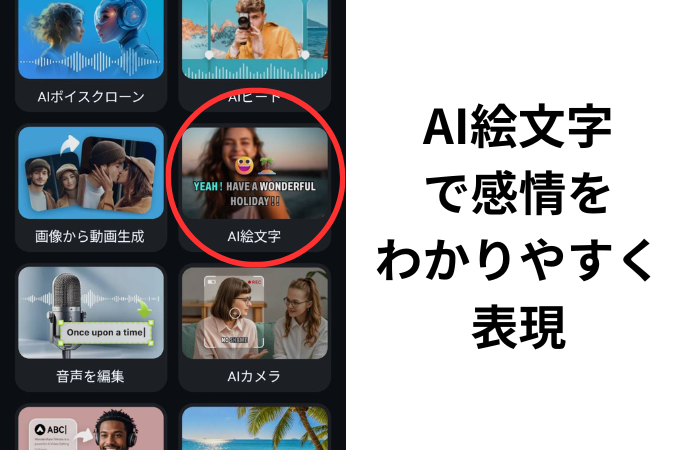
【STEP4】AI 自動カットで印象的なシーンを自動抽出
動画の中から“面白い部分”や“注目のセリフ”を自動でピックアップして、ショート動画風にまとめることが可能です。
SNS用のハイライト動画を作るときにとても便利です。
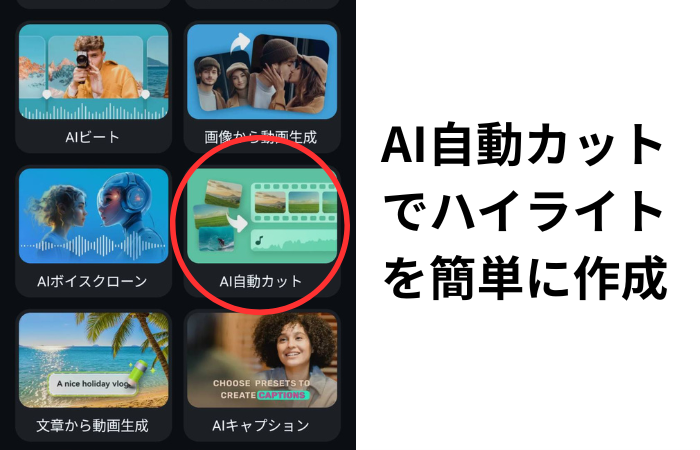
AI機能を活用すると、
- 作業が速くなる
- 仕上がりがプロっぽくなる
- SNSでもバズりやすい動画になる
というメリットがあります。
とくに「インパクトのある動画」を作りたいときは、AI Cカメラ・AIキャプション・AI自動カットの3つを組み合わせると効果的です。
【活用編】インパクト動画の活用事例と効果
インパクトのある動画は、ただ「見た目が派手」なだけではありません。
目的に合わせて“印象に残る構成や演出”を取り入れることで、効果的に活用できるのが魅力です。
ここでは、実際に多く使われているシーン別に、インパクト動画の活用例と、その中でFilmoraがどのように役立つかを解説します。
SNSでの活用:短くても記憶に残る動画とは?
|
SNSプラットフォーム |
推奨尺(長さ) |
構成のポイント |
|
Instagram リール |
15〜60秒 |
冒頭3秒で内容を見せる/縦型動画/ハッシュタグ活用 |
|
TikTok |
15〜60秒 |
テンポ重視/視覚効果を多用/音楽との連動 |
|
YouTube Shorts |
15〜60秒 |
YouTube検索を意識したタイトルと字幕/短い印象的な導入 |
|
Facebook Reels |
15〜90秒 |
親しみやすい構成/コメント促進の呼びかけを入れる |
|
X(旧Twitter)動画 |
最大2分20秒 |
冒頭で話題の核心に触れる/文字情報を多めに |
Instagramリール、TikTok、YouTube Shortsなど、短尺動画が主流のSNSでは、最初の3秒が勝負です。
視聴者がスワイプする手を止めるには、インパクトの強い冒頭とテンポ感のある編集が必要になります。
▶活用ポイント
- 【オープニングで驚きや笑いを与える】
- 【視覚効果や文字演出を使って一瞬で内容を伝える】
- 【BGMやSE(効果音)で印象づける】
▶Filmoraで活用できる機能
- トレンドに合ったテンプレート(ショート動画用の構成あり)
- AI自動カットで見どころだけ自動編集
- Creative AssetsでSNS向けBGM・スタンプ素材を簡単追加
企業・教育現場での活用:視覚的なインパクトで伝えるプレゼン
|
セクション |
内容の目的 |
ポイント例 |
|
導入 |
視聴者の興味を引き、全体の流れを示す |
・最初の問いかけや実例紹介で関心を持たせる |
|
・動画のゴール(何が学べるか)を明確にする |
||
|
説明 |
知識・情報をわかりやすく伝える |
・図解やアニメーションを活用する |
|
・難しい言葉はやさしく説明する |
||
|
・重要ポイントは字幕や色で強調する |
||
|
まとめ |
学んだことを振り返り、記憶に残す |
・キーワードの再確認 |
|
・簡単なクイズや質問を入れる |
||
|
・次回予告や関連情報を案内する |
プレゼンテーション動画やeラーニングなど、説明が中心となる動画では、見た目の工夫が理解度と記憶定着に直結します。
「スライドを読むだけの動画」では退屈になりがちですが、
映像の構成やテキストアニメーション、アイコンの使い方次第で、視覚的に魅せるコンテンツへ変わります。
▶活用ポイント
- 【図解・キーワードを画面上にテンポよく表示する】
- 【人物映像+キャプションでリアリティを出す】
- 【音声解説付きで、視覚と聴覚に同時アプローチ】
▶Filmoraで活用できる機能
- AIキャプションで話している内容を自動字幕化
- カラーパレットで企業イメージや学習テーマに合った配色に自動調整
- Creative Assetsの図表素材やアニメーションアイコンの活用
インパクトのある動画作りに関するよくある質問果
ここでは、「インパクトのある動画を作りたい!」という方がよく気になるポイントを、Q&A形式でわかりやすく解説します。
Q1.初心者でもインパクトのある動画を作れますか?
はい、大丈夫です。
基本的な編集のポイントと便利なソフトを使えば、動画編集が初めての方でも十分にインパクトのある動画を作れます。
特にFilmoraは、わかりやすい操作画面とAI機能がそろっているので、むずかしいテクニックがなくてもOKです。
テンプレートやエフェクトを使えば、ワンクリックで印象的な演出もできます。
Q2.FilmoraのAI機能は無料で使えますか?
Filmoraには無料体験版がありますが、一部のAI機能は有料プランに含まれています。
ただし、無料でも試せる機能や、基本的な編集ツールはたくさんあるので、まずは試してみるのがおすすめです。
【ポイント】
有料版にすると、以下のようなAI機能がすべて使えるようになります。
- AI カメラ(自動カメラ追跡)
- AIキャプション(字幕自動生成)
- AIノイズ除去 など
関係記事:【音声/映像対応】MP4動画ノイズを除去できるソフト5選!【2025最新】
Q3.どんな場面で「インパクト動画」が役立ちますか?
インパクトのある動画は、さまざまな場面で効果を発揮します。
たとえば
- SNSでフォロワーを増やしたいとき
- プレゼンや商品紹介を目立たせたいとき
- 教育動画で内容をしっかり伝えたいとき
- YouTubeで視聴者の興味をひきたいとき
印象に残る演出は、「伝えたいことを届ける力」をぐっと強くしてくれます。
Q4.スマホで撮った動画でも編集できますか?
もちろん可能です!
Filmoraはスマホで撮った映像にも対応しており、取り込むだけですぐに編集が始められます。
スマホ動画でも、AI機能やエフェクトを使えば、プロのような見た目に仕上がります。
最近では、スマホ撮影から編集・投稿まですべてFilmoraで行う人も増えています。
Q5.インパクト動画を作るときに気をつけることはありますか?
はい、大切なポイントがいくつかあります。
- 長すぎない構成にする(視聴者が最後まで見やすく)
- テキストやエフェクトを入れすぎない(ごちゃごちゃに見えないように)
- BGMや効果音の音量バランスを調整する(聞きやすさを重視)
「伝わりやすさ」と「見やすさ」のバランスを意識することが、インパクトのある動画作りには大切です。
まとめ|誰でもできる!インパクトのある動画は編集と工夫で変わる
インパクトのある動画を作るには、特別な機材やスキルがなくても大丈夫です。
大切なのは、「どんな印象を与えたいか」を考えながら、見せ方や音、テンポなどを少し工夫することです。
この記事では、
- 基本的な演出ポイント(オープニング・BGM・テキストなど)
- AIを活用した効率的な編集方法(AI Camera・AIキャプションなど)
- SNSやプレゼンなどでの活用例
についてご紹介しました。
とくに、FilmoraのようにAI機能が充実した編集ソフトを使えば、初心者の方でもかんたんに魅力的な動画を作ることができます。
動画にインパクトを与えることで、伝えたいことがもっと伝わりやすくなり、見ている人の心に残る動画が完成します。
ぜひ、この記事で紹介したポイントを活かして、あなたも「印象に残る動画」作りにチャレンジしてみてください!






役に立ちましたか?コメントしましょう!